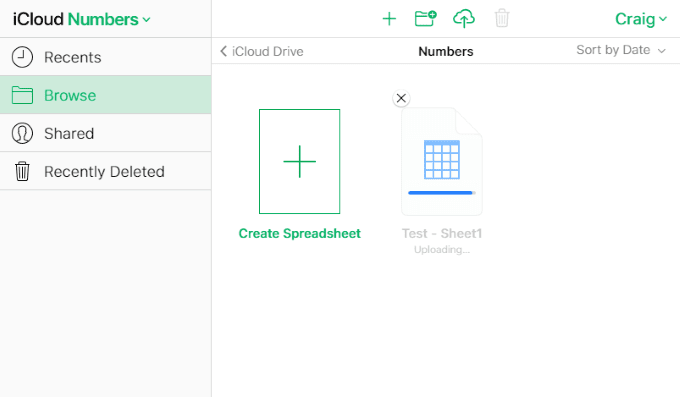iOSデバイスとWindowsデバイス(iOS and Windows devices)間のクロスプラットフォーム互換性の欠如は、大きな頭痛の種の原因となる可能性があります。過去に、 AndroidでiCloudにアクセス(access iCloud on Android)する方法を示しましたが、プロセス(process isn)はPCでは合理化されていません。ただし、PCからiCloudにファイルをアップロードすることは完全に可能です。
Webブラウザはすべての主要なオペレーティングシステム(operating system)にパッケージ化されているため、Webサーバー(web server)と同期し、Webサイトを介してアプリケーションとデータにアクセスできるようにすることは、多くの相互互換性の問題に対する解決策になっています。これは、この場合や他の多くの場合に当てはまります。

すべての主要なプラットフォームで利用できますが、Dropboxはその一例です。Dropbox(Dropbox website)の公式Webサイトにアクセスすると、デバイス間で現在共有および同期されているすべてのファイルにアクセスしたり、変更したりすることができます。
MacとiPhoneのユーザー(Mac and iPhone users)にとって幸いなことに、iCloudはこれと同じ道をたどってきました。Apple独自のクラウドストレージサービスには(cloud storage service)icloud.comのブラウザからもアクセスできます。この記事では、PCからiCloudにファイルをアップロードする方法について説明します。
iCloud For the Webとは何ですか?(What Is iCloud For the Web?)
icloud.comに移動すると、ブラウザをサポートしている任意のデバイスからAppleiCloudアカウントに(Apple iCloud)ログインできます。iOS 13を実行しているデバイスに関連付けられているiCloudアカウントの場合、メール(Mail)、連絡先(Contacts)、カレンダー(Calendar)、写真(Photos)、iCloudドライブ(Drive)、メモ(Notes)、リマインダー(Reminders)、ページ(Pages)、番号(Numbers)、基調講演(Keynote)、友達(Find Friends)の検索、iPhone(Find iPhone)の検索の12のサービスにアクセスできます。以前のiOSバージョンに関連付けられているアカウントは、より少ないアクセス権を持っている可能性があります。
一日中携帯電話を手に持つのが好きではないデスク居住者にとって、これらのアプリケーションへのアクセスは非常に便利です。これは、iPhoneをPCに直接接続して、写真やビデオなどを取得するためのはるかに簡単なソリューションです。

現在、iCloudのウェブインターフェースと相互作用するネイティブブラウザ統合はありませんが(リマインダーや更新されたメモ(Notes—this)で警告するプラグインなど)、特に長いものを入力する必要がある場合は、これはiPhoneを管理するための優れた方法です。
最も明白な例は、Notesアプリです。外出先で持ち歩くApple(Apple)デバイスが複数あり、入力に時間がかかり、iPhoneで行うのが最も快適ではない場合は、WebインターフェイスからiCloudにアクセスし、キーボードを使用してメモを入力すると、即時の自動同期用。入力したiPhoneを手に取ると、すぐにNotesアプリに表示されます。
PCからiCloudにファイルをアップロードする方法(How To Upload Files To iCloud From PC)
iCloudのWebインターフェイス(web interface)の最も一般的な使用例の1つは、画像、ビデオ、およびその他のファイルをiPhoneからPCに、またはその逆(vice versa)にプルすることです。これはiCloudDrive、Photos、Numbers、Pagesアプリで可能で(Drive)あり、(Photos)プロセスは(Numbers)それぞれ同じ(Pages)です。
この例では、Numbersアプリを使用して、PCからiCloudにファイルをアップロードする方法を示します。

このページの上部、およびiCloud Webインターフェイス(web interface)のアプリ(s apps)内でファイルをアップロードできる他のすべてのページに、上向きの矢印が付いた雲の形をしたアイコンが表示されます。
これはアップロードアイコンであり、それをクリックすると、システムを検索して新しいファイルまたは複数の新しいファイルをアップロードするためのプロンプトが表示されます。Windowsでは(Windows)、これはWindowsエクスプローラー(Windows Explorer)を使用します。
アップロードアイコンをクリック(Click)して、1つまたは複数のファイルを選択します。Pagesの場合、これらはスプレッドシートである必要がありますが、ファイルの制限は他のiCloudアプリでは異なります。
具体的な例の1つは、Photosでは(Photos)PNG(PNGs)をアップロードできないことです。これは、非常に一般的なスクリーンショットファイルタイプ(screenshot file type)です。Windowsでは(Windows)、Ctrlキー(Ctrl)を押したままにして、一度に複数のファイルを選択してアップロードできます。
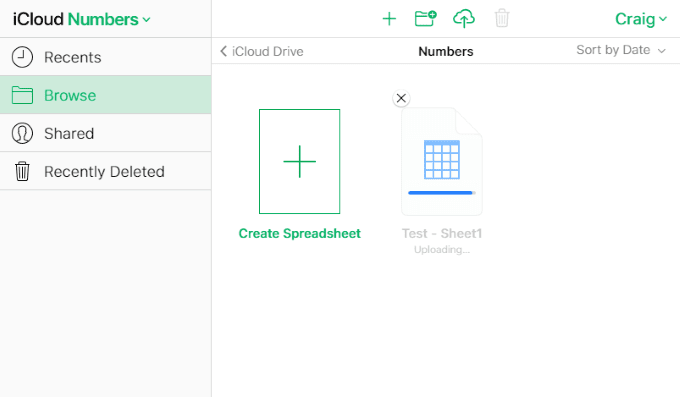
ファイルをアップロードしてから数秒後、 iPhoneまたはMacの(iPhone or Mac)Numbersアプリをチェックして、同期が行われたことを確認できます。

とても簡単です。繰り返し(Again)ますが、これと同じ手順は、アップロードを許可する他のすべてのiCloudアプリにも当てはまります。これらのアプリはすべて、ダウンロード、名前の変更、複製、その他のオプションも使用できます。

Pagesで、アイテムにカーソルを合わせると省略記号(… )ボタンが表示されます。このボタンをクリックすると、ダウンロード、複製、削除、名前変更、およびコピーの送信のオプションが表示されます。これらのオプションは他のアプリとは異なりますが、一般的な手順は、アイテムにカーソルを合わせて左クリックまたは右クリックすることです。オプションは、メニューまたはページの上部に表示されます。
iCloudのWebインターフェイス(web interface)にアクセスし、それをサポートするさまざまなアプリにファイルをアップロードするのは非常に簡単で、iPhoneからそのようなタスクを実行する場合に比べてかなりの時間を節約できます。
WindowsアプリとiOSアプリが相互互換性をサポートする(cross-compatibility support)という兆候はありませんが、Webアプリケーションはギャップを埋め、他の方法では不可能だった多くの便利さを可能にします。
iCloudのウェブインターフェース(web interface)について共有するためのヒントやコツはありますか?PCからiCloudにファイルをアップロードする方法について質問やコメント(question or comment)がありますか?コメントを下にドロップ(Drop)して、私たちに知らせてください!
How To Upload Files To iCloud From a PC
The lack of cross-platform compatibility between iOS and Windows devices can be the cause of major headaches. In the past, we’ve shown how you can access iCloud on Android, but the process isn’t as streamlined on PC. However, uploading files from your PC to iCloud is completely possible.
As web browsers come packaged in every major operating system, syncing to a web server and making applications and data accessible through websites has become a solution to many cross-compatibility woes. Such is true in this case and many others.

Although available across every major platform, Dropbox is one example. By going to the official Dropbox website, you can access and even modify all files that are currently being shared and synced between your devices.
Fortunately for Mac and iPhone users, iCloud has followed in this same path. Apple’s proprietary cloud storage service can also be accessed through the browser at icloud.com, and in this article, we’ll explain how you can upload files to iCloud from a PC.
What Is iCloud For the Web?
By navigating to icloud.com, you can log into your Apple iCloud account from any device with browser support. For iCloud accounts associated with devices running iOS 13, you will have access to the 12 following services: Mail, Contacts, Calendar, Photos, iCloud Drive, Notes, Reminders, Pages, Numbers, Keynote, Find Friends, and Find iPhone. Accounts associated with earlier iOS versions may have access to less.
For desk-dwellers who aren’t a fan of having their phone in their hand throughout the day, access to these applications is incredibly useful. It’s a much simpler solution to connecting your iPhone directly to your PC to retrieve photos, videos, and more.

While there aren’t currently any native browser integrations that interact with iCloud’s web interface—such as plugins to alert you on Reminders or updated Notes—this is still a great way to manage your iPhone if you ever need to type out something especially long.
The most obvious example is with the Notes app. If you have multiple Apple devices that you take with you on the go and you have something lengthy to type out that may not be most comfortable doing on an iPhone, accessing iCloud through its web interface and typing the note out there using a keyboard will allow for immediate and automated synchronization. Pick up your iPhone after typing it and you should immediately see it in your Notes app.
How To Upload Files To iCloud From PC
One of the most common use cases for iCloud’s web interface is pulling images, videos, and other files off of your iPhone and onto your PC, or vice versa. This is possible with the iCloud Drive, Photos, Numbers, and Pages apps, and the process is the same in each.
In this example, we’ll be using the Numbers app to show how to upload a file to iCloud from a PC.

At the top of this page, and every other page where you’re able to upload files within the iCloud web interface’s apps, you’ll see a cloud-shaped icon with an up-facing arrow going through it.
This is the upload icon, and clicking it on it will bring up a prompt to search your system and upload a new file or multiple new files. In Windows, this uses Windows Explorer.
Click on the upload icon and select one or multiple files. For Pages, these will need to be spreadsheets, but file limitations will be different in the other iCloud apps.
One specific example is that Photos will not allow you to upload PNGs, which is a very common screenshot file type. On Windows, you can hold the Ctrl key to select and upload multiple files at a time.
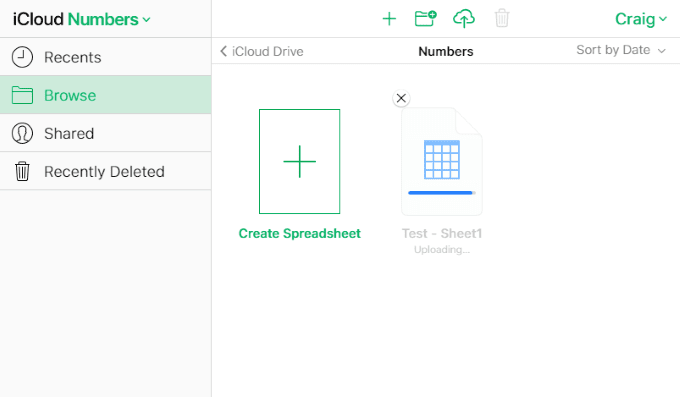
A few seconds after uploading the file(s), you can check the Numbers app on your iPhone or Mac to see syncing has occurred.

It’s that simple. Again, this same procedure holds true in all of the other iCloud apps that allow uploading. All of these apps also allow downloading, renaming, duplicating, and other options, too.

In Pages, hovering over an item will reveal the ellipsis (…) button, which you can click on to show options to download, duplicate, delete, rename, and send a copy. These options are different across the other apps, but the general procedure is to hover over and left- or right-click the item. The options should appear either in a menu or across the top of the page.
Accessing iCloud’s web interface and uploading files to the many different apps that support it is extremely simple and can save quite a lot of time compared to doing such tasks from your iPhone.
While there’s no indication that Windows and iOS apps will ever have cross-compatibility support, web applications bridge the gap and allow us many conveniences that would otherwise not be possible.
Do you have any tips and tricks to share about iCloud’s web interface? Have a question or comment regarding how to upload files to iCloud from a PC? Drop us a comment below and let us know!